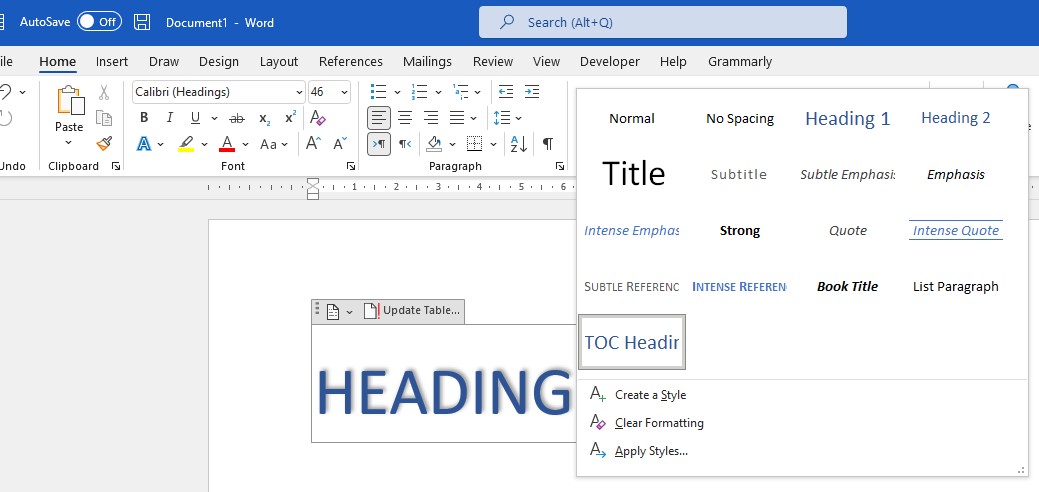
Memanfaatkan Heading dalam Penulisan Skripsi / Tugas Akhir
Memanfaatkan heading dalam penulisan skripsi / tugas akhir sangat bermanfaat khususnya dalam pembuatan daftar isi dan juga judul dari laporan yang kita kerjakan. Dalam aplikasi microsot word telah tersedia fitur yang disebut Styles. Beberapa diantaranya adalah Heading 1, Heading 2, Heading 3, Title, Normal, No Spacing, Strong dan lain sebagainya.
Baca juga: Bagaimana Instalasi Mendeley Desktop untuk Windows
Menambahkan Heading
Cara termudah untuk menambahkan heading adalah dengan heading styles. Menggunakan heading style berarti kamu juga dapat dengan cepat membuat daftar isi, mengatur ulang dokumen kamu, dan memformat ulang desainnya tanpa harus mengubah teks setiap heading secara manual.
Pilih teks yang ingin Anda gunakan sebagai heading.
- Pada Home , pindahkan pointer ke judul yang berbeda pada Style. Perhatikan saat kamu memilih style yang tersedia, maka teks juga akan mengalami perubahan dan dapat kamu dapat melihat tampilannya di dokumen Klik Judul Style yang ingin kamu gunakan.
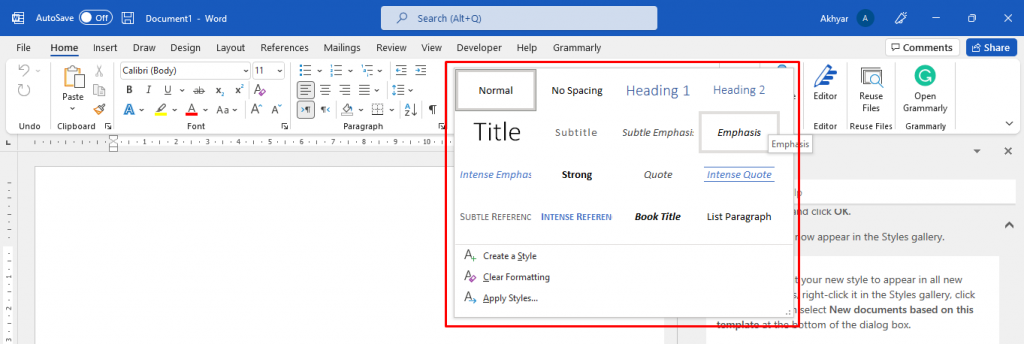
Jika kamu tidak melihat style yang diinginkan, dapat mengklik Lainnya tombol  untuk memperluas galeri.
untuk memperluas galeri.
Modifikasi Heading Buat Judul Bab
Dalam penulisan tugas akhir, setiap judul bab berada ditengah halaman baik itu untuk judul bab 1 sampai dengan bab 5, daftar isi, daftar gambar, daftar tabel, kata pengantar lembar pengesahan dan daftar pustaka. Font yang digunakan adalah times new roman dengan ukuran font 12 dan ditandai dengan bold (tebal). Sementara sub judul berada di sebelah kiri dokumen, sementara warna font, ukuran dan jenis font menyesuaikan dengan ketentuan yang ad. Untuk membuat judul bab dapat memanfaatkan heading 1 dan untuk sub judul bab dapat menggunakan heading 2 dan jika terdapat sub sub bab dapat menggunakan heading 3.
Anda dapat mengubah gaya secara langsung di galeri Gaya, tanpa menggunakan teks di dokumen Anda.
- Pada Home , klik kanan style pada heading 1 yang akan dijadikan sub juduldan klik Modify .
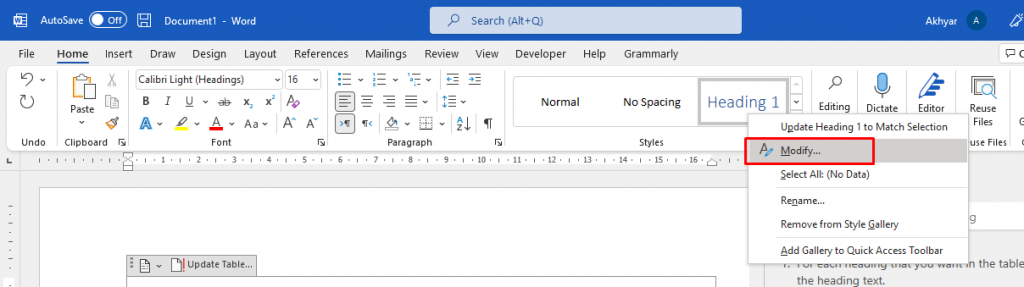
- Di bagian formating , silahkan diatur untuk format yang telah ditentukan seperti jenis font, apakah rata tengah atau rata kiri, besar ukuran font, warna, jarak spasi dan lain sebagainya sesuai yang kamu inginkan.
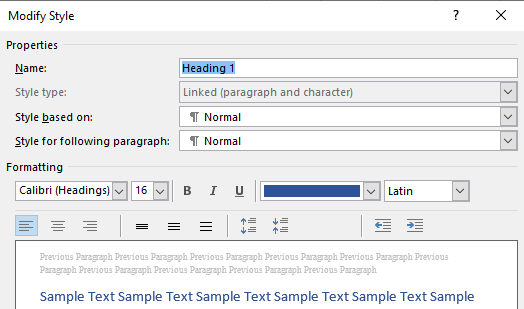
- Pilih apakah perubahan style berlaku untuk dokumen saat ini atau untuk semua dokumen mendatang.

- Lakukan dan sesuaikan dengan heading 2, dan heading 3 sesuai keinginan kamu.
Membuat daftar isi
Daftar isi di Word didasarkan pada heading yang telah di dokumen akan memudahkan kita dalam membuat daftar isi dalam sebuah laporan dokumen.
- Letakkan kursor kamu pada halaman yang akan ditambahkan daftar isinya.
- Pilih References> Table of Contens. dan pilih style yang diinginkan.

- Jika ada perubahan penamaan judul atau penomoran yang memengaruhi daftar isi, perbarui daftar isi dengan mengklik kanan daftar isi dan pilih Update Field.

0 comments